ブランドロゴ利用のレギュレーションまとめ
さわ
IT屋さんのはしりがき

スライダーといえばコンテンツが左右に動く実装が定番ですが、今回は「上下に」流れるスライダーの実装メモ。
「slick」というjQueryのプラグインを使用します。
詳細な解説やファイルのダウンロードは公式サイトをチェック!!
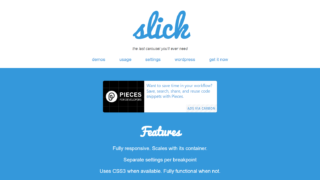
jQueryと、公式サイトからダウンロードしたslickのファイルを設置。
<!-- headの中 -->
<link href="js/slick.css" rel="stylesheet">
<!-- slickデフォルトのスタイルからカスタマイズしたい場合は設置する(任意) -->
<link href="js/slick-theme.css" rel="stylesheet">
<!-- /bodyの直前 -->
<script src="js/jquery.min.js"></script>
<script src="js/slick.min.js"></script>もしくは、「jsDelivr」からCDNで使用することもできます。
例として、5枚の画像を垂直にスライドさせます。
まずは画像をリストで羅列。
<ul class="slick-container">
<li><img src="https://picsum.photos/300?rondom=1"></li>
<li><img src="https://picsum.photos/300?rondom=2"></li>
<li><img src="https://picsum.photos/300?rondom=3"></li>
<li><img src="https://picsum.photos/300?rondom=4"></li>
<li><img src="https://picsum.photos/300?rondom=5"></li>
</ul>スライドしたい要素(<li>)の親要素(<ul>)に、任意のクラスを振ります。
slickを動かすためのスクリプトを記述。
$('.slick-container').slick({
// ここにオプションを設定する
vertical: true // 垂直方向にスライドさせるためのオプション
});
これだけで、上下に動くスライダーの完成。めちゃくちゃお手軽!!
なお、オプションでautoplay: true(自動再生)を指定すると、下から上へスライドします。
上記を実装したデモ。
垂直方向へのスライドオプションのほかに、デモを見やすくするためにいくつか追加でオプションを指定しています。
See the Pen slick – vertical by さわ (@rily0486) on CodePen.